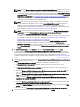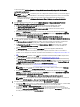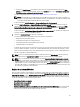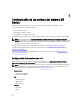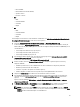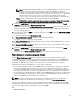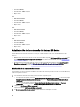Administrator Guide
NOTA: La página DR Series System Login (Inicio de sesión del sistema DR Series) puede mostrar un mensaje
de aviso si el explorador web que está utilizando no admite correctamente el sistema DR Series. Si ejecuta
un explorador web Microsoft Internet Explorer (IE), asegúrese de que deshabilita la Compatibility View (Vista
de compatibilidad). Para obtener más información sobre cómo deshabilitar la configuración de Compatibility
View (Vista de compatibilidad), ver Deshabilitación de la configuración de la vista de compatibilidad. Para
obtener más información sobre los exploradores web admitidos, ver
Dell DR Series System Interoperability
Guide (Guía de interoperabilidad del sistema Dell DR Series)
.
NOTA: Para obtener los mejores resultados al utilizar exploradores web IE en combinación con servidores
basados en Windows compatibles, asegúrese de que Active Scripting (Cifrado activo) (JavaScript) esté
habilitado en el cliente de Windows. Esta configuración a menudo está deshabilitada de manera
predeterminada en servidores basados en Windows. Para obtener más información sobre la habilitación de
Active Scripting, ver Habilitación de Active Scripting en exploradores Windows IE.
NOTA: Si desea restablecer su contraseña de inicio de sesión, haga clic en Reset Password (Restablecer
contraseña) en la página DR Series System Login (Inicio de sesión del sistema DR Series). Se mostrará el
cuadro de diálogo Reset Password (Restablecer contraseña).
Las opciones de restablecimiento se muestran en función de la opción de restablecimiento de la contraseña
que configuró anteriormente. Para obtener más información, ver Modifying Password Reseting Options
(Modificación de las opciones de restablecimiento de contraseña).
De manera predeterminada, se mostrará la etiqueta de servicio. En Service Tag (Etiqueta de servicio),
introduzca la Id. del número de la etiqueta de servicio del sistema y haga clic en Reset Password
(Restablecer contraseña)
para restablecer la contraseña del sistema a los valores predeterminados (o haga
clic en Cancel (Cancelar) para volver a la página DR Series System Login (Inicio de sesión del sistema DR
Series).
2. En Password (Contraseña), escriba St0r@ge! y haga clic en Log in (Iniciar sesión) o presione <Intro>.
Se muestra la página Customer Registration and Notification (Registro y notificación del cliente). Antes de que
pueda comenzar a utilizar la interfaz gráfica de usuario (GUI) del sistema DR Series, debe registrar correctamente
el sistema con Dell. Además, esta página le permite inscribirse para recibir notificaciones sobre alertas del
servidor y actualizaciones del software del sistema. Para obtener más información, ver Registro de un sistema DR
Series.
3. En el panel Settings (Configuración) de la página Customer Registration and Notification (Registro y notificación del
cliente), realice las siguientes acciones:
a. En Contact Name (Nombre de contacto), introduzca un nombre de contacto del sistema.
b. En Relay Host (Host de retransmisión), introduzca un nombre de host o dirección IP para el host de
retransmisión.
c. En Email Address (Dirección de correo electrónico), introduzca una dirección de correo electrónico para el
contacto.
d. Seleccione Notify me of [DR Series] appliance alerts (Notificarme sobre alertas del servidor [serie DR]) para
que se le notifique sobre alertas del servidor del sistema.
e. Seleccione Notify me of [DR Series] software updates (Notificarme sobre actualizaciones de software [serie
DR]) para que se le notifique sobre actualizaciones del software del sistema.
f. Seleccione la opción Notify me of [DR Series] daily container statistics (Notificarme diariamente sobre
estadísticas del contenedor [Serie DR])
para que se le notifiquen las estadísticas de contenedor de forma
diaria.
g. Seleccione Don't show me this again (No volver a mostrar de nuevo) para que no vuelva a aparecer la página
Customer Registration and Notification (Registro y notificación del cliente).
h. Haga clic en Confirm (Confirmar) para que el sistema DR Series acepte su configuración (o haga clic en Skip
[Omitir] sin configurar ningún valor) para proceder con la inicialización.
Se muestra la página del Initial System Configuration Wizard (Asistente de configuración inicial del sistema).
4. Para comenzar el proceso de configuración inicial del sistema, haga clic en Yes (Sí).
41